日常使用笔记本电脑时,浏览网页、运行软件、更新系统都会产生大量缓存文件。缓存虽能暂时提升操作效率,但长期堆积会占用存储空间、拖慢运行速度,甚至导致软件闪退、网页加载异常,这时,只需简单几步,就能让笔记本卸去重担,飞快运行。以Windows系统为例,今天,我们详细讲解三种操作方法。
Windows 系统缓存主要分为浏览器缓存、系统缓存和应用缓存whatsapp网页版,不同缓存的清除路径不同,可按需选择单独清理或批量清理。
一、浏览器缓存,解决网页加载异常
浏览器缓存堆积会导致网页显示错乱、新内容加载不出来,以下是主流浏览器的清理步骤:
1.Chrome浏览器
打开Chrome,点击右上角 “三个点” 图标,选择“设置”,在左侧菜单点击“隐私和安全”,选择“清除浏览数据”,在弹出窗口中“时间范围”,建议选择 “所有时间”,勾选“Cookie和其他网站数据”“缓存的图片和文件”,点击“清除数据”,等待1-3分钟即可完成。
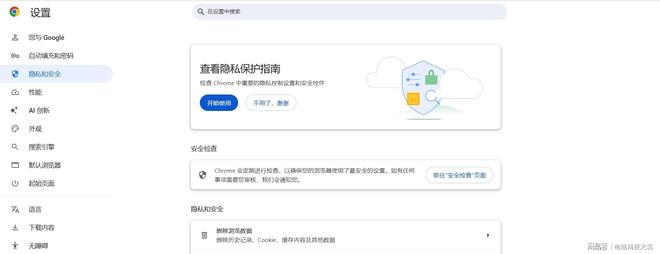
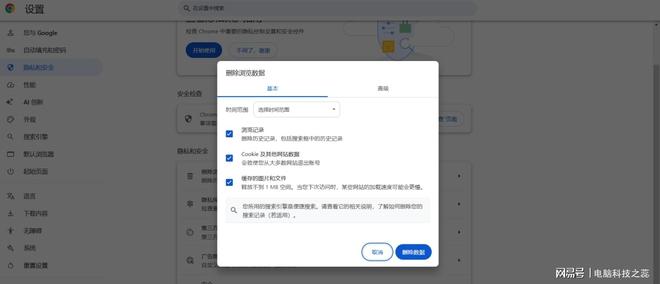
2.Edge浏览器
打开Edge,点击右上角 “三个点” 图标telegram中文版,选择“设置”,左侧选择“隐私、搜索和服务”,在“清除浏览数据”板块点击“选择要清除的内容”,勾选“Cookie和网站数据”“缓存的图片和文件”,时间范围设为“所有时间”,点击“清除”,完成后重启浏览器即可。
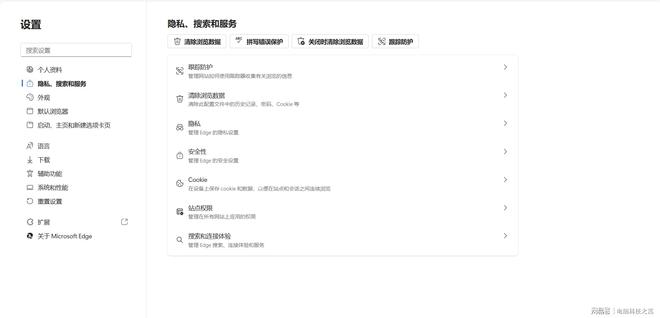
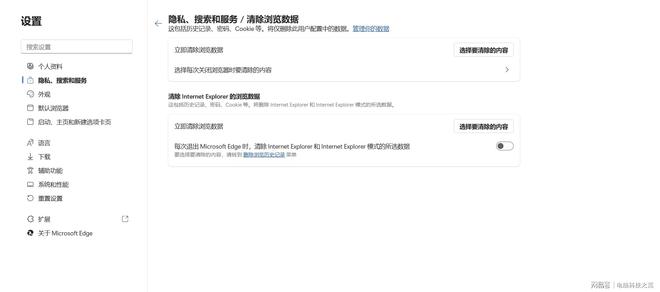
二、系统缓存,释放存储空间
系统缓存会占用C盘空间,可通过系统工具快速清理。按下“Win+S”组合键打开搜索框,输入“存储设置”并打开,在“存储”页面中,点击“临时文件”,勾选 “临时文件”“Windows更新缓存文件”“回收站”,点击 “删除文件”,系统会自动清理选中的缓存。
三、应用缓存:解决软件卡顿
常用软件的缓存会占用大量空间,可在软件内直接清理。
1. 微信,打开电脑微信,点击左下角“三条横线”图标,选择“设置”,在“设置”中点击“通用设置”,选择“存储空间管理”,点击“缓存清理”,等待扫描完成后,点击“删除” 即可。
2.QQ,打开电脑QQ,点击左下角“主菜单”图标,选择“设置”,在“设置”中点击“文件管理”whatsapp登录,找到 “缓存管理”,点击“立即清理”,可选择清理“图片缓存”“文件缓存”等,点击“确定”完成清理。
清除笔记本缓存是提升设备性能的 “小技巧”,能有效解决卡顿、空间不足等问题。建议1~2个月定期清理一次。
